win11磁盘空间不足怎么清理?win11清理磁盘空间方法下载
我们电脑中的磁盘空间是有限的,当磁盘空间不足的时候,就会出现电脑运存不流畅卡顿的情况,很多使用win11系统的用户不知道怎么操作才能够清理磁盘空间,其实方法非常的简单,接下来知识兔知识兔小编就为各位带来详细的操作步骤,希望今日的win11教程能够给广大用户们带来帮助。
win11清理磁盘空间的方法:
1、首先,按键盘上的 Win 键,或点击任务栏上的开始菜单,再选择已固定应用下的设置。
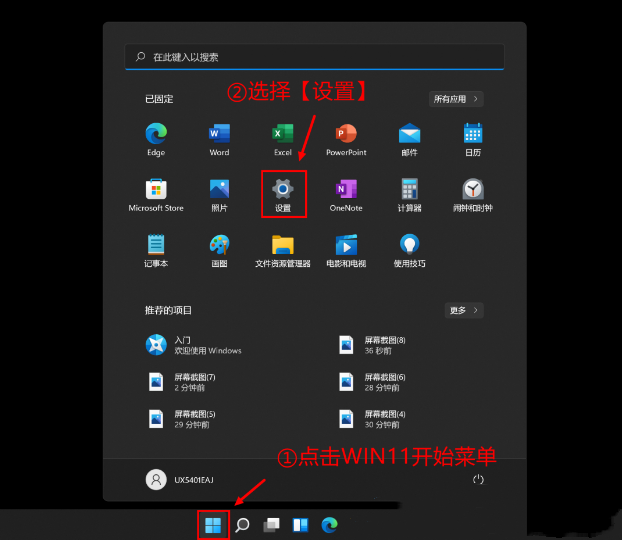
2、当前路径为:系统》存储,知识兔可以看到各部分空间的占用情况,存储管理下,知识兔可以将存储感知(自动释放空间,删除临时文件,并管理本地可用的云内容)打开。
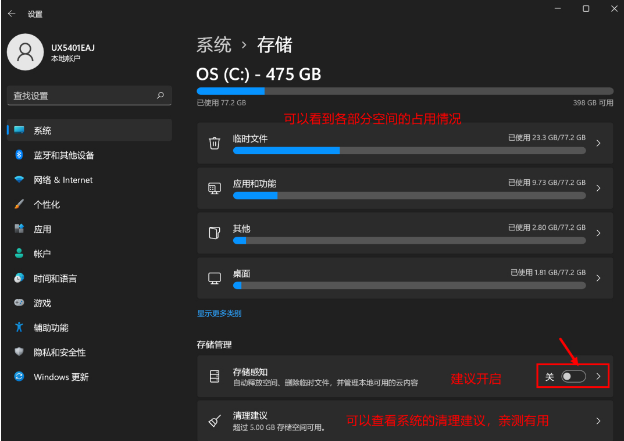
3、当前路径为:系统》存储》清理建议,勾选需要删除的临时文件。
注意:如果知识兔需要回退,不要勾选以前的 Windows 安装文件。
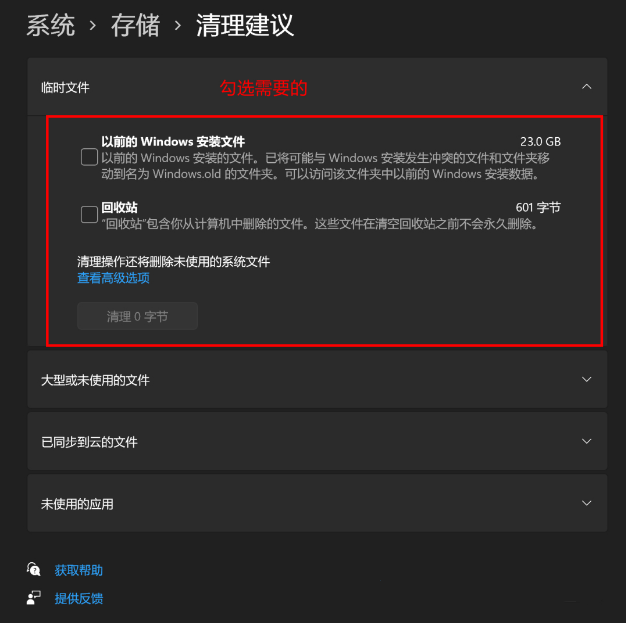
4、当前路径为:系统》存储》 清理建议》临时文件,查看高级选项后,会看到更清晰的文件介绍,知识兔根据自己的需要删除即可。
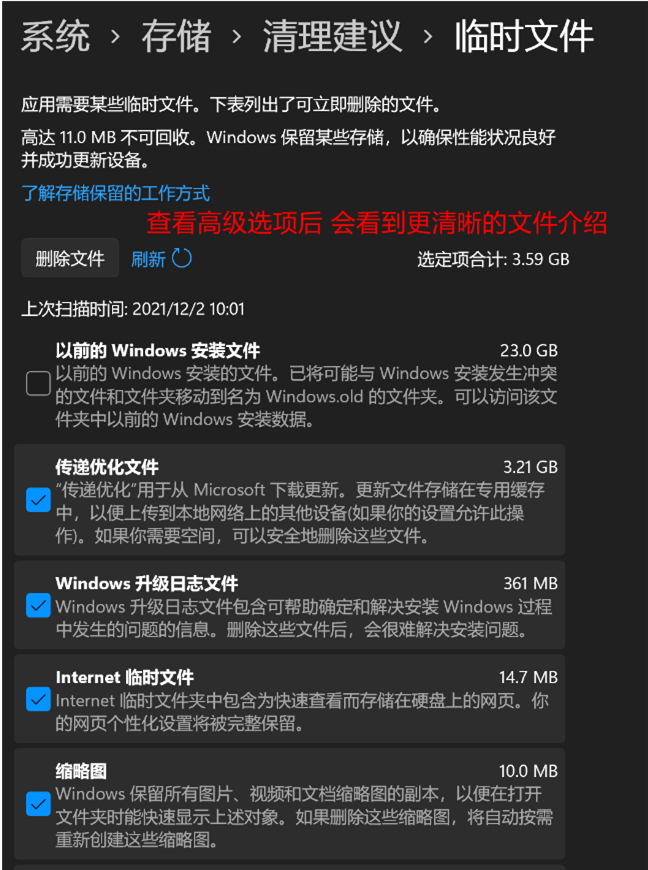
5、当前路径为:系统》存储》存储感知,知识兔建议大家开启,打开后,每隔一段时间(支持自定义),系统就会自动清理临时文件释放空间。
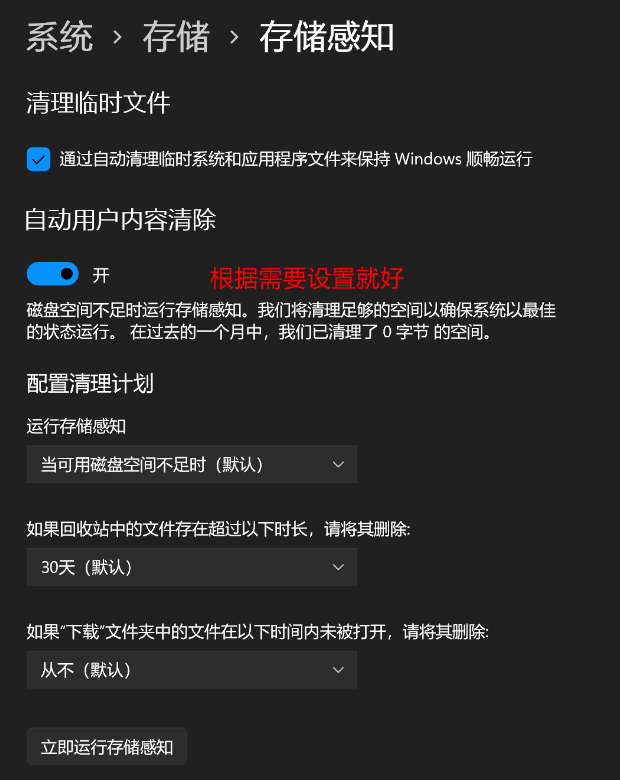
下载仅供下载体验和测试学习,不得商用和正当使用。

![PICS3D 2020破解版[免加密]_Crosslight PICS3D 2020(含破解补丁)](/d/p156/2-220420222641552.jpg)



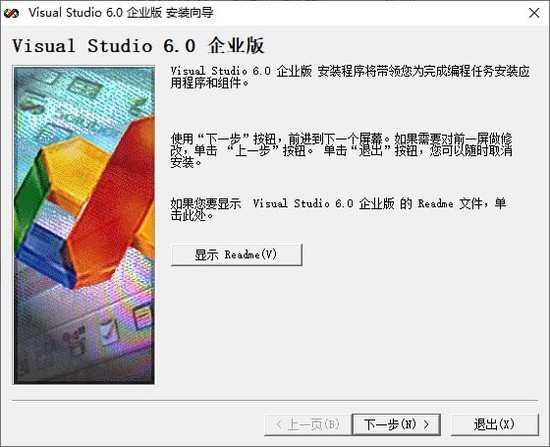

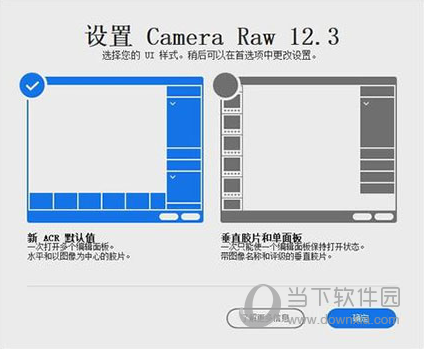
![MicroSoft Office XP SP3 With FrontPage 大企业终结版[无需激活破解] 下载_软件下载](/wp-content/uploads/2023/12/16/06/14423801420000.png)